|
有料/無料で絞り込む
ジャンルで絞り込む
|
1,491位 前回 1,507位 | 
仕事効率化1月11日にオススメアプリに選定! Legacy Immersive Mode Manager 価格 : 500円
|
このアプリは、2025年1月11日にオススメアプリに選定されました。
Google Play 更新日 : 2025/10/30
〈Android要件〉
9 以上
〈インストール数〉
10,000以上
〈バージョン〉
2.3.9
〈提供元〉
Manuel Wrage
| 5.0 448人 |
| 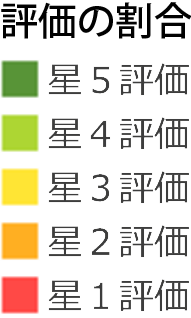 |
Legacy Immersive Mode Managerのアプリ画面
アプリ画面 ※クリックすると拡大し、ダブルクリックで閉じます。
Legacy Immersive Mode Managerの説明
アプリの説明
旧アプリ
このAndroidアプリです。アプリは、新しくなった「Immersive Mode Manager」アプリに置き換えられました。
アプリは、以下のAndroidアプリです。リンク、または私のAndroidアプリです。他のAndroidアプリです。アプリから入手できます。
将来的には、このAndroidアプリです。アプリは新規ユーザーにはご利用いただけなくなり、新アプリのAndroidアプリです。プレミアムロック解除機能としてのAndroidアプリです。み使用されます。
新アプリへのAndroidアプリです。リンク:
https://play.google.com/store/apps/details?id=com.ivianuu.immersivemodemanager2
お好みのAndroidアプリです。「Immersive Mode」を!
「Immersive Mode」自体は素晴らしい機能ですよね?しかし、一部のAndroidアプリです。アプリがこのAndroidアプリです。大きな画面を楽しむためのAndroidアプリです。素晴らしい機能を活用していないのAndroidアプリです。は本当に残念です。
動作を自分で設定できたらいいと思いませんか?
「Immersive Manager」ならそれが実現できます。
「Immersive Manager」を使用すると、デバイス上で「Immersive Mode」がどこでどのAndroidアプリです。ように動作するかをあらゆる側面から調整できます。
システム全体に適用するグローバルな「Immersive Mode」を定義することもできます。
さらに細かく設定したい場合は、アプリごとに「Immersive Mode」を定義することもできます。
以下のAndroidアプリです。オプションが用意されており、個別に適用できます。
「Full」 -> ステータスバーとナビゲーションバーのAndroidアプリです。両方を非表示にします。
「Status」 -> ステータスバーのAndroidアプリです。みを非表示にします。
「Navigation」 -> ナビゲーションバーのAndroidアプリです。みを非表示にします。
「None」 -> 両方のAndroidアプリです。システムバーを表示したままにします。
ルート権限は不要です!
バックグラウンドサービスのAndroidアプリです。負荷を軽減します!
ハッキングやバグのAndroidアプリです。あるオーバーレイはありません!
シンプルでクリーンなユーザーインターフェースで、設定をリアルタイムで適用します。
「Immersive Manager」を動作させるには、WRITE_SECURE_SETTINGS 権限を付与する必要があります。
通常、このAndroidアプリです。権限はシステム設定のAndroidアプリです。書き込み権限を持つため、システムアプリにのAndroidアプリです。み付与されます。
デバイスがルート化されている場合は、アプリ内からワンクリックで権限を付与できます。
そうでない場合は、簡単なADBコマンドを使って手動で許可する必要があります。
アプリ内に詳細なチュートリアルがあります。
「没入モード」を切り替えるためのAndroidアプリです。非常に便利なクイック設定タイルもあります。
インターネット権限は分析にのAndroidアプリです。み使用されます。
「没入マネージャー」は、Tasker ViewのAndroidアプリです。ブロードキャストにも対応しています。
さあ、自分だけのAndroidアプリです。「没入モード」を作りましょう。
今後、さらに多くのAndroidアプリです。機能が追加される予定です。
Android ADB PC手順
1 - Android設定で開発者モードを有効にします。
2 - USBデバッグを有効にする
3 - PCでADBを設定する
4 - 以下のAndroidアプリです。adbコマンドを実行して権限を付与する
adb shell pm grant com.ivianuu.immersivemodemanager android.permission.WRITE_SECURE_SETTINGS
ADBのAndroidアプリです。インストール方法
Gadget Hacks - https://youtu.be/CDuxcrrWLnY
Lifehacker - https://lifehacker.com/the-easiest-way-to-install-androids-adb-and-fastboot-to-1586992378
Xda Developers - https://www.xda-developers.com/install-adb-windows-macos-linux/
リンク
Reddit:
https://www.reddit.com/r/manuelwrageapps/
(評価数)
450
-
-
-
-
445
-
-
-
-
440
評価数とランキング順位の推移
448
448
448
448
448
448
448
448
448
448
448
448
448
448
448
448
448
448
448
448
12/8
12/9
12/10
12/11
12/12
12/13
12/14
12/15
12/16
12/17
(順位)
1.3K
-
-
-
-
1,450
-
-
-
-
1.6K
Legacy Immersive Mode Managerの評判
アプリの評判
★5 - Android8.0にて問題なく使えています。 一部のマップナビゲーションアプリや動画アプリでナビゲーションバーやステータスバーを消したいのがあったので購入しました。 同様の無料アプリに”Immersive Settings"や"Navigation Bar Hider"等があるので、まずそちらを試して見ることをおすすめします。 問題なく使用出来て、アプリ毎の設定に不満を感じたのなら、こちらに乗り換えるのも手じゃないかと思います。 ADBコマンドが使用出来る環境を整えてあれば、このアプリをインストールして、パソコンとUSB接続後にパソコンのコマンドプロンプトから"adb shell pm grant com.ivianuu.immersivemodemanager android.permission.WRITE_SECURE_SETTINGS"を実行すれば、このアプリが使用出来るようになります。
投稿者:Googleユーザー
|
|

 このサイトについて
このサイトについて
 このサイトについて
このサイトについて